
Pythonプログラミングの授業に向けて
情報Ⅰではプログラミングを扱います。
多くの学校は言語としてPythonを採用しているようです。
本校でもPythonを採用しています。
自分は学部のときも情報免許取得のときもC言語を学習しました。
全然覚えていませんが。
Pythonは初心者でもわかりやすい、とは言っても、自分である程度理解していないと授業はできません。
生徒の書いたコードを見て解説できなくては・・・。
自分の学習手段
情報Ⅰでプログラミングが必須だとわかってから、東京大学数理・情報教育研究センターのPythonプログラミング入門の教材やpaizaでPythonについて学んで準備をしていました。
書籍やYoutubeの入門講座の動画も見ましたが、東大のテキストPDFを見直すことが多かったです(今でも)。
paizaはCランクまで取りました。
Bランクを狙ってみたいと思っても、覚えたことを片っ端から忘れてしまい、なかなか進みません。
情報Ⅰの指導ならCランクで何とかなるか。
授業での実行環境
授業での環境はGoogleColaboratoryを使っています。
環境構築が不要。
共用パソコンに実行環境を構築する訳にはいきませんし、一人1台端末への構築は時間がかかります。自動保存される。
保存忘れはショックです。うっかり上書きもショックですが、履歴である程度復活できます。ブラウザで利用できる。
共用パソコンでも一人1台端末でもネットに繋がれば同じ環境が利用できます。
ただ、うちの学校には「寄宿舎」という「陸の孤島」がありますが・・・。Google Classroomに投稿できる。
Jamboardと同じで、「作成」からは新規作成できませんが、前もって作っておいたColaboratoryファイルを「アップロード」からアップロードすると、閲覧のみ、編集可能、コピー配布、を選択できます。
Jamboardと違って、リンク貼り付けではダメでした。
これは自分も最初戸惑ったので、方法を説明します
Google ColaboratoryのGoogle Classroomへの貼り付け方
1.「課題」を作成し、「アップロード」をクリックする。

2.投稿するColaboratoryファイルを選択する。
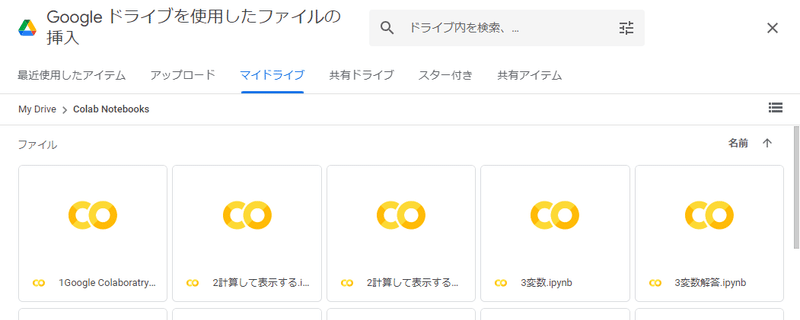
3.アクセス権限を設定する。
「生徒がファイルを閲覧できる」:閲覧のみで編集できない
「生徒がファイルを編集できる」:共同作業で編集できる
「各生徒にコピーを作成」:一人ずつファイルを配布する
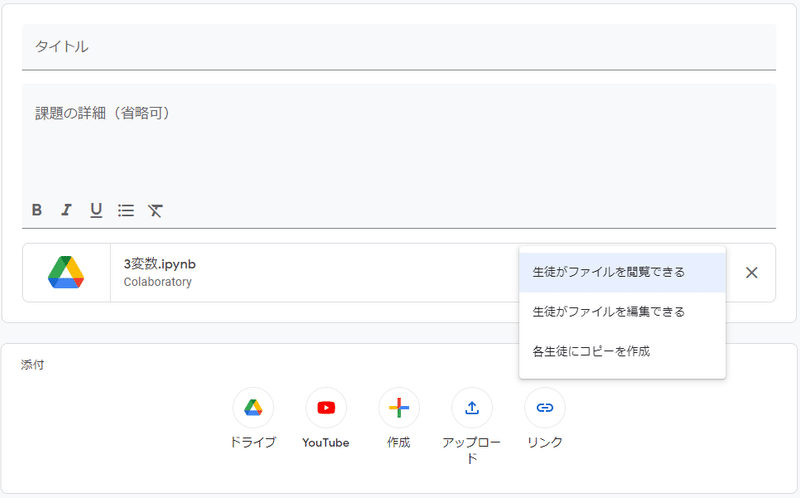
paizaラーニング
あと、paizaラーニングの学校フリーパスを申請しました。
paizaラーニングを無料で使えるクーポンが発行されます。
授業時間内での学習だけでは足りないと思うので、練習に使えるように申請しました。
最低、Dレベルまでは取ろう、と伝えています。
そのため、paizaスキルチェックテストで毎回使われるのに教科書で簡単にしか記述していない「標準入力」については、あえて授業で取り上げて説明しました。
それでも、つまずく生徒が多かったのが意外でした。
Python3入門編の標準入力の問題が慎重すぎてかったるいな、と思っていましたが、標準入力はつまずきやすいという知見があったからなのだろうなと思いました。
paizaの学校フリーパス申請で失敗したかなと思ったのは、生徒数を正直に申請したことです。
余分なアカウントを教師が使って良かったのか・・・。
自分は元々有料会員で、自分自身勉強になっているので、無料クーポンが使えてもそのまま払うと思います。
この記事が気に入ったらサポートをしてみませんか?
